Excel文字数カウント方法!LEN関数とセル参照の使い方を解説
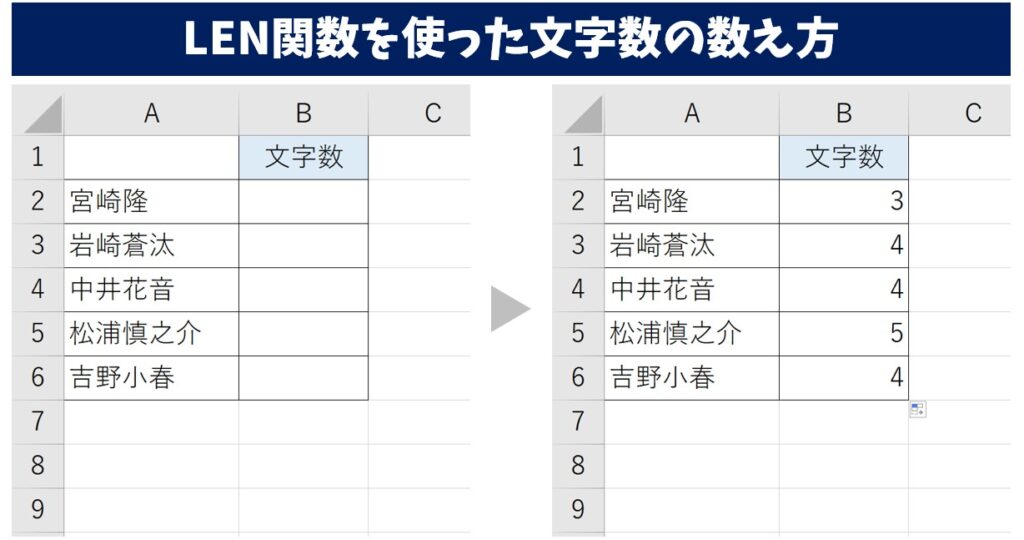
Excel文字数カウントは、データの整理や文章の校正、文字数制限のチェックなど、さまざまなシーンで活用できる技術です。この記事では、LEN関数とセル参照を使って、Excelで簡単に文字数をカウントする方法を紹介します。 Excelの基本的な関数であるLEN関数の使い方を解説し、セル参照と組み合わせて特定のセルの文字数をカウントする方法を説明します。また、複数のセルの文字数を合計する方法や、条件を満たすセルの文字数を数える方法についても触れます。
Excelで文字数を数える方法の概要
Excelで文字数を数える方法は、データの整理や文章の校正、文字数制限のチェックなど、さまざまなシーンで活用できます。LEN関数はExcelの基本的な関数であり、非常に便利です。LEN関数の構文は「LEN(テキスト)」で、「テキスト」は文字数を数えたいセルを指します。
この関数を使用することで、特定のセルの文字数を簡単にカウントすることができます。また、セル参照を使用することで、特定のセルの文字数を数えることができます。セル参照とは、セルの位置を指定する方法で、例えば「A1」や「B2」などの形式で表されます。
LEN関数とセル参照を組み合わせて使用することで、特定のセルの文字数をカウントすることができます。例えば、「=LEN(A1)」という式を使用することで、A1セルの文字数をカウントすることができます。この方法は、データの整理や文章の校正、文字数制限のチェックなど、さまざまなシーンで活用できます。
LEN関数の使い方
LEN関数は、Excelで文字数を数える最も基本的な方法です。 LEN関数の構文は「LEN(テキスト)」で、「テキスト」は文字数を数えたいセルを指します。 たとえば、A1セルの文字数を数えたい場合、「=LEN(A1)」と入力します。 この式を実行すると、A1セルの文字数が返されます。
LEN関数は非常に便利で、データの整理や文章の校正、文字数制限のチェックなど、さまざまなシーンで活用できます。 また、LEN関数は他の関数と組み合わせて使用することもできます。 たとえば、複数のセルの文字数を合計するには、SUM関数と組み合わせて使用します。
LEN関数を使用する際には、注意点があります。 LEN関数は、半角スペースや改行文字も文字数としてカウントします。 したがって、文字数を正確に数えるには、余分なスペースや改行文字を削除する必要があります。 また、LEN関数は、セル内の数式や関数を文字数としてカウントしません。 したがって、セル内の数式や関数を文字数としてカウントするには、別の方法を使用する必要があります。
セル参照を使って文字数を数える方法
セル参照を使って文字数を数える方法は、LEN関数とセル参照を組み合わせて使うことで、特定のセルの文字数をカウントすることができます。たとえば、A1セルの文字数を数えたい場合、「=LEN(A1)」という式を入力することで、A1セルの文字数を取得することができます。
この方法は、データの整理や文章の校正、文字数制限のチェックなど、さまざまなシーンで活用できます。たとえば、ブログの記事のタイトルに文字数制限がある場合、 LEN関数とセル参照を使って、タイトルの文字数を数えることができます。
また、セル参照を使って文字数を数える方法は、複数のセルの文字数を合計する場合にも便利です。たとえば、A1セルからA5セルの文字数を合計したい場合、「=LEN(A1)+LEN(A2)+LEN(A3)+LEN(A4)+LEN(A5)」という式を入力することで、複数のセルの文字数を合計することができます。ただし、この方法は、SUM関数と組み合わせて使用することで、より簡単に複数のセルの文字数を合計することができます。
複数のセルの文字数を合計する方法
Excelで複数のセルの文字数を合計する方法について解説します。複数のセルの文字数を合計するには、LEN関数とSUM関数を組み合わせて使用します。LEN関数は、指定されたセルの文字数を返します。SUM関数は、指定された範囲内の値を合計します。
たとえば、A1セルからA5セルまでの文字数を合計するには、次の式を使用します:=SUM(LEN(A1), LEN(A2), LEN(A3), LEN(A4), LEN(A5))。ただし、この方法はセルが少ない場合には問題ありませんが、セルが多数ある場合には面倒です。
そこで、配列式を使用して、複数のセルの文字数を合計することができます。配列式は、指定された範囲内の値を配列として処理します。たとえば、A1セルからA5セルまでの文字数を合計するには、次の式を使用します:=SUM(LEN(A1:A5))。この式を入力した後、Ctrl+Shift+Enterキーを押して配列式を確定します。
条件を満たすセルの文字数を数える方法
条件を満たすセルの文字数を数える方法は、LEN関数とIF関数を組み合わせて使用します。IF関数は、指定された条件を満たす場合に特定の値を返す関数です。LEN関数とIF関数を組み合わせることで、条件を満たすセルの文字数を数えることができます。
たとえば、A列に文字列が入っており、B列に文字数を数えたいとします。ただし、A列の文字列が「指定された文字列」に含まれる場合のみ文字数を数えたいとします。この場合、次の式を使用します。
=IF(A1="指定された文字列", LEN(A1), "")
この式は、A1セルの文字列が「指定された文字列」に含まれる場合、A1セルの文字数を返します。含まれない場合、空白文字列を返します。
この式をB列に適用することで、条件を満たすセルの文字数を数えることができます。また、SUM関数と組み合わせることで、条件を満たすセルの文字数の合計を計算することもできます。
まとめ
Excelで文字数を数える方法について解説しています。 LEN関数 とセル参照を使って、Excelで簡単に文字数をカウントする方法を紹介しています。この技術は、データの整理や文章の校正、文字数制限のチェックなど、さまざまなシーンで活用できます。
LEN関数 はExcelの基本的な関数であり、非常に便利です。 LEN関数 の構文は「LEN(テキスト)」で、「テキスト」は文字数を数えたいセルを指します。たとえば、A1セルの文字数を数えたい場合、「=LEN(A1)」と入力することで、A1セルの文字数を取得できます。
セル参照を使って文字数を数える方法は、 LEN関数 とセル参照を組み合わせて使うことで、特定のセルの文字数をカウントすることができます。たとえば、A1セルからA10セルまでの文字数を合計したい場合、「=SUM(LEN(A1:A10))」と入力することで、指定されたセル範囲の文字数を合計できます。
条件を満たすセルの文字数を数える方法は、 LEN関数 と IF関数 を組み合わせて使用します。たとえば、A1セルからA10セルまでの文字数が5文字以上のセルの文字数を合計したい場合、「=SUM(IF(LEN(A1:A10)>=5,LEN(A1:A10),0))」と入力することで、指定された条件を満たすセルの文字数を合計できます。
よくある質問
Excelで文字数をカウントする方法は?
Excelで文字数をカウントする方法として、LEN関数を使用する方法があります。LEN関数は、指定された文字列の長さを返します。たとえば、セルA1に「こんにちは」という文字列が入っている場合、=LEN(A1)という式を入力すると、文字数の「5」が返されます。また、セル参照を使用して、指定されたセルの文字数をカウントすることもできます。たとえば、セルA1に「こんにちは」という文字列が入っている場合、=LEN(A1)という式を入力すると、文字数の「5」が返されます。
LEN関数の使い方は?
LEN関数の使い方は、=LEN(文字列)という形式で使用します。ここで、文字列は、文字数をカウントしたい文字列です。たとえば、セルA1に「こんにちは」という文字列が入っている場合、=LEN(A1)という式を入力すると、文字数の「5」が返されます。また、 LEN関数は、半角文字と全角文字の両方をカウントします。
セル参照の使い方は?
セル参照の使い方は、=LEN(セル参照)という形式で使用します。ここで、セル参照は、文字数をカウントしたいセルの参照です。たとえば、セルA1に「こんにちは」という文字列が入っている場合、=LEN(A1)という式を入力すると、文字数の「5」が返されます。また、セル参照は、絶対参照と相対参照の両方を使用できます。
Excelで文字数をカウントする際の注意点は?
Excelで文字数をカウントする際の注意点として、半角文字と全角文字の区別があります。半角文字は、1文字としてカウントされますが、全角文字は、2文字としてカウントされます。また、改行文字は、1文字としてカウントされます。したがって、文字数をカウントする際には、これらの点に注意する必要があります。
コメントを残す
コメントを投稿するにはログインしてください。

関連ブログ記事